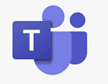 Für viele Firmen hat sich Microsoft Teams inzwischen als Plattform für die Zusammenarbeit etabliert. Kommunikation und Dateiaustausch laufen idealerweise einfach und unkompliziert und machen das Arbeiten effizienter. Aber nicht alles ist immer selbstverständlich. 5 Fragen rund um das Arbeiten mit Dateien möchten wir heute beantworten:
Für viele Firmen hat sich Microsoft Teams inzwischen als Plattform für die Zusammenarbeit etabliert. Kommunikation und Dateiaustausch laufen idealerweise einfach und unkompliziert und machen das Arbeiten effizienter. Aber nicht alles ist immer selbstverständlich. 5 Fragen rund um das Arbeiten mit Dateien möchten wir heute beantworten:
![]() Kann ich die Verknüpfung eines Dateityps mit einem Programm in Teams ändern, wenn ich zum Beispiel PDF-Dateien mit dem Acrobat Reader statt mit Microsoft Edge öffnen möchte?
Kann ich die Verknüpfung eines Dateityps mit einem Programm in Teams ändern, wenn ich zum Beispiel PDF-Dateien mit dem Acrobat Reader statt mit Microsoft Edge öffnen möchte?
Nicht direkt, nur die Microsoft-Dateiformate lassen sich auf Wunsch in der jeweiligen Desktop-App öffnen, also eine .doc-Datei in Word, eine .xls-Datei in Excel etc.. PDF-Dateien werden in Teams direkt angezeigt und müssen heruntergeladen werden, um sie mit einer Anwendung wie Acrobat Reader zu öffnen.
Es gibt aber eine Möglichkeit, wenn Sie in Teams die Dateien mit dem Button „Synchronisieren“…
…in Ihren lokalen Onedrive-Ordner synchronisieren:
Alle Dokumente können dann per Datei-Explorer geöffnet werden. Durch Doppelklicken wird die Datei dann in der zugeordneten Standardanwendung geöffnet, beispielsweise PDF-Dateien im Acrobat Reader.
![]()
Wie kann ich in Teams mehrere Dateien nebeneinander öffnen?
Auch dies ist nicht direkt möglich. Wenn Sie mehrere Dateien gleichzeitig öffnen und nebeneinander darstellen möchten, können Sie diese entweder im Browser oder in der jeweiligen Desktop-App öffnen. Zum Beispiel können Sie eine Datei in der Teams-App darstellen und eine weitere Datei über die Teams-Webanwendung im Browser anzeigen.
![]() Ich möchte eine Word-Datei drucken, kann aber keinen Drucker auswählen, sondern es wird immer nur eine PDF-Datei geschrieben. Ist es nicht möglich, direkt zu drucken?
Ich möchte eine Word-Datei drucken, kann aber keinen Drucker auswählen, sondern es wird immer nur eine PDF-Datei geschrieben. Ist es nicht möglich, direkt zu drucken?
Für eine in Teams geöffnete Datei wird durch den Drucken-Befehl immer zunächst eine druckbare PDF-Datei erzeugt, die Sie dann öffnen und auf dem gewünschten Drucker drucken können. Ohne Umweg über eine PDF können Sie drucken, wenn Sie die Datei im Browser oder in der Desktop-App öffnen.
![]() Gibt es eine Möglichkeit eine Datei direkt (ohne den Umweg des Herunterladens) mit einer lokalen Anwendung zu bearbeiten?
Gibt es eine Möglichkeit eine Datei direkt (ohne den Umweg des Herunterladens) mit einer lokalen Anwendung zu bearbeiten?
Direkt aus der Teams-Anwendung heraus ist dies nicht möglich. Für Microsoft Office-Dokumente ist zwar eine direkte Bearbeitung in Teams möglich, aber für eine Bearbeitung in der lokalen Office-Anwendung muss diese aus Teams per Button geöffnet werden. Andere Dateien müssen heruntergeladen werden.
![]() Muss man etwas beachten, wenn zwei Personen gleichzeitig an einem Office-Dokument, zum Beispiel einer Excel-Tabelle, arbeiten? Es sieht manchmal so aus, als ob eigene Änderungen trotz Speicherns verschwunden sind.
Muss man etwas beachten, wenn zwei Personen gleichzeitig an einem Office-Dokument, zum Beispiel einer Excel-Tabelle, arbeiten? Es sieht manchmal so aus, als ob eigene Änderungen trotz Speicherns verschwunden sind.
Bei gleichzeitiger Bearbeitung derselben Zellbereiche eines Excel-Dokuments durch mehrere Personen kann es bei Änderungen zu Speicherkonflikten kommen. Bei Excel-Dateien sollten daher nicht zwei Personen gleichzeitig im gleichen Arbeitsblatt Änderungen vornehmen, da diese möglicherweise nicht gespeichert werden. Die Bearbeitung unterschiedlicher Arbeitsblätter in derselben Datei stellt kein Problem dar.
Bei Word-Dateien gilt dies für Abschnitte, dies sind in der Regel abgeschlossene Absätze. Beim Arbeiten in Word sind Abschnitte, die aktuell durch andere Benutzer bearbeitet werden, optisch gekennzeichnet.
Haben Sie auch Fragen zur Arbeit mit Teams, oder denken Sie erst noch grundsätzlich über die Einführung von Microsoft Teams als Tool zur Zusammenarbeit nach? Wir helfen Ihnen bei der Entscheidungsfindung!
